이 기능을 사용하려면 Advanced, Premium 또는 Enterprise 요금제가 필요합니다.
iOS, Android용 Vimeo 모바일 앱에는 모바일 기기에서 직접 라이브 스트리밍할 수 있는 기능이 포함되어 있습니다. Enterprise 회원은 이동 중에도 빠르게 라이브 스트리밍할 수 있는 기능을 이용할 수 있습니다.
기기에 iOS 13 이상 또는 Android 버전 6 이상이 설치되어 있는지 확인합니다.
참고: Vimeo의 제어 영역 밖의 변수로 인해 Vimeo는 모바일 기기를 4G/5G 모바일 데이터 또는 Wi-Fi에 연결하는 사용자에게 스트리밍 안정성을 항상 보장할 수 없습니다.
스트리밍할 앱 설정하기
앱을 실행하여 시작하고 계정에 로그인했는지 확인합니다. 하단 메뉴 가운데에 있는 파란색 추가 버튼을 탭합니다. (참고: 일부 Android 기기에는 업로드 버튼이 표시될 수 있습니다.)

오른쪽 하단에서 라이브를 클릭합니다.
처음 이 작업을 수행할 때 Vimeo 앱이 카메라와 마이크에 액세스하도록 허용해야 합니다. 앱에서 스트리밍을 실행하기 위한 필수 단계입니다.
이러한 권한을 허용하면 카메라가 열립니다. 휴대 전화를 세로 모드로 유지하여 9:16으로 동영상을 촬영하거나 기기를 옆으로 돌려 가로(16:9)로 스트리밍할 수 있습니다. 가로 비율로 사용하는 경우, 기기의 세로 방향 잠금이 꺼짐으로 설정되어 있는지 확인하세요. 그렇지 않으면 스트림이 옆으로 나타납니다. 라이브를 시작하기 전에 원하는 방향(세로 또는 가로)을 유지하여 원하는 화면을 얻으세요.
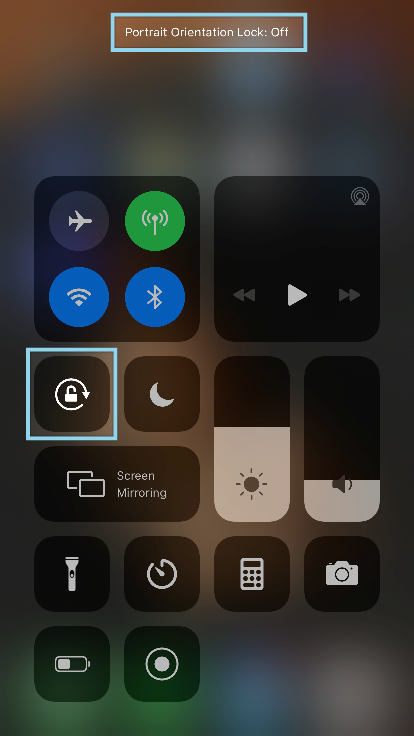
동영상의 가로세로 비율과 관계없이 새 이벤트의 제목을 입력하거나 드롭다운 메뉴에서 기존 이벤트를 열 수 있는 옵션이 표시됩니다. 이러한 방법으로 새 이벤트를 열면 해당 이벤트는 반복 이벤트가 아닌 일회성 이벤트로 설정됩니다.
이벤트 제목 아래에서 스트리밍 대상을 선택할 수 있습니다. 드롭다운 화살표를 눌러 목적지를 선택합니다. 여기에서 프라이버시 편집을 눌러 Vimeo에서 스트리밍의 프라이버시 설정을 변경할 수 있습니다. 또한 동시 방송이 가능한 다른 목적지를 연결하고 추가할 수 있습니다.
빨간색의 라이브 실행 아이콘 주변에는 추가 설정이 있습니다. 카메라 설정 아이콘을 누르면 다음 사항들을 조정할 수 있습니다.
-
소리: 기기의 마이크를 음소거하거나 음소거를 해제합니다. 기본값으로 음소거가 해제되어 있습니다.
- 모바일 앱은 외부 오디오 장치를 지원하지 않습니다.
- 빛: 기본값으로 해제되어 있습니다. 이 설정을 활성화하면 어두운 환경에 있을 때 기기의 플래시가 켜집니다.
- 그리드: 구도를 정확하게 잡기 위해서는 그리드를 켜서 피사체의 위치를 확인할 수 있습니다. 그리드 라인은 스트리밍 화면에 나타나지 않습니다. 기본값으로 해제되어 있습니다.
- 필터: 다양한 카메라 필터를 선택하여 사진의 색상을 조정할 수 있습니다. 기본값은 '보통'으로 설정되어 있습니다.
라이브 시작 버튼 가까이에 있는 카메라 전환 아이콘을 탭하면 기기의 기본 전면 및 후면 카메라 간 전환이 가능합니다. 일부 기기에 포함된 특정 렌즈 (예: 광각 렌즈)는 선택할 수 없습니다.
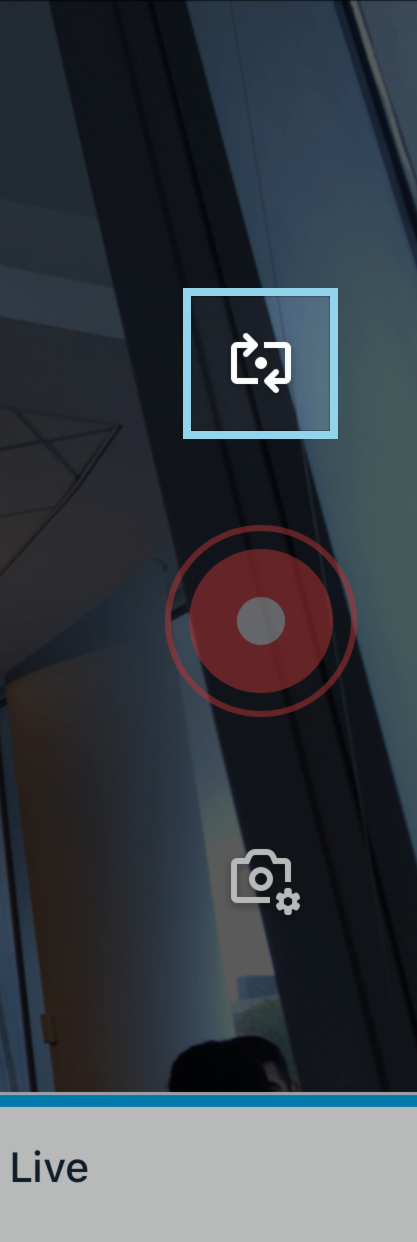
앱에서 스트리밍 시작 및 중지하기
기기에서 스트리밍을 시작할 준비가 되면 라이브를 실행하기 전에 원하는 비율(가로 또는 세로)인지 확인하세요.
세로(인물) 예시 - 화면 하단에서 제어
가로(풍경) 예시 - 화면 왼쪽에서 제어
그런 다음 빨간색 버튼을 탭하여 스트리밍을 시작합니다. 아이콘이 잠시 회전한 다음 사라지고 시청자 수 및 타이머와 함께 오른쪽 상단 모서리에 빨간색 'LIVE' 상자가 표시됩니다. 카메라 설정은 스트리밍 중에도 계속 액세스할 수 있습니다.
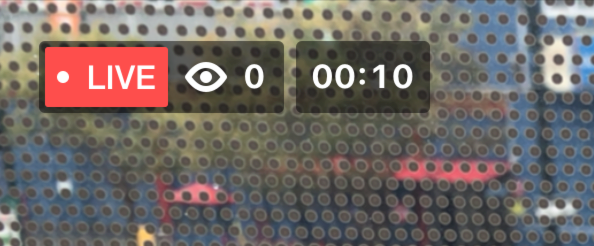
⚠️참고: 모바일 앱에서 스트리밍하는 동안 이벤트의 실시간 채팅을 중재 및 참여하거나 다른 인터랙티브 도구를 사용할 수 없습니다. 이 작업은 별도의 브라우저에서 수행해야 합니다.
불안정한 연결 상태 등 문제가 있는 경우 화면 상단에 경고 메시지가 표시됩니다. 이런 경우 연결 상태를 확인하거나 스트리밍을 중지하고 연결 유형을 변경하세요. (예: 4G를 Wi-Fi로 변경)
라이브를 진행하는 동안 동시방송 메뉴를 확인하여 해당 목적지에서 스트리밍의 URL을 공유할 수도 있습니다. 또한 해당 목적지로 보내는 스트리밍에 문제가 있는지 알려줍니다.
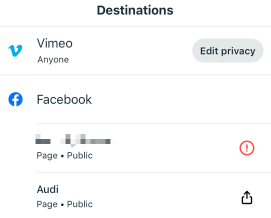
이벤트가 끝나고 스트리밍을 중단하려면 빨간색 사각형 아이콘을 누릅니다. 스트리밍은 동영상으로 보관되며 앱에서 직접 액세스하거나 데스크탑 브라우저에서 계정에 로그인하여 라이브러리에서 확인할 수도 있습니다. 종료 후 앱에서는 스트리밍의 기본적인 분석이 표시됩니다.
스트리밍 품질 조정하기
스트리밍의 품질은 기기의 카메라 및 하드웨어가 지원할 수 있는 해상도를 바탕으로 사용 중인 기기 유형에 따라 크게 달라집니다. 스트리밍 품질 기본값은 앱 설정에서 기기가 제공하는 범위 내에서 조정할 수 있습니다.
프로필 > 설정으로 이동합니다. 스크롤을 내려 스트리밍 설정 메뉴를 찾을 수 있습니다.
![]()
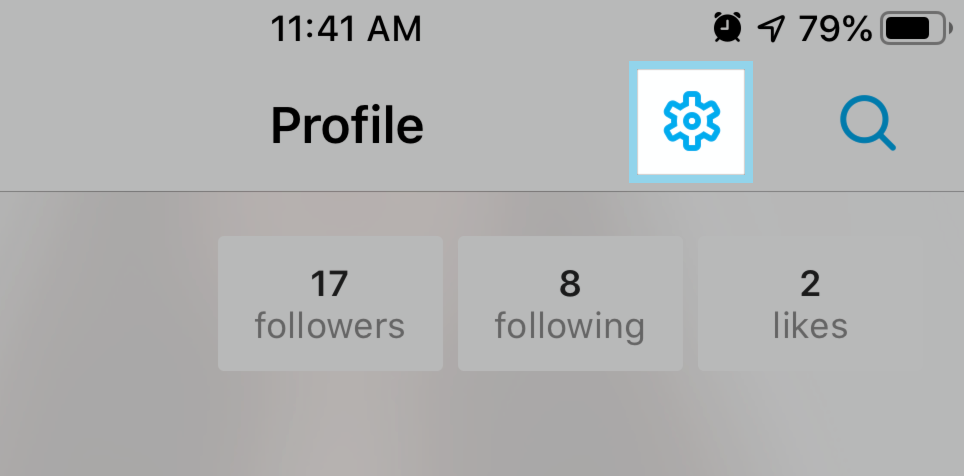
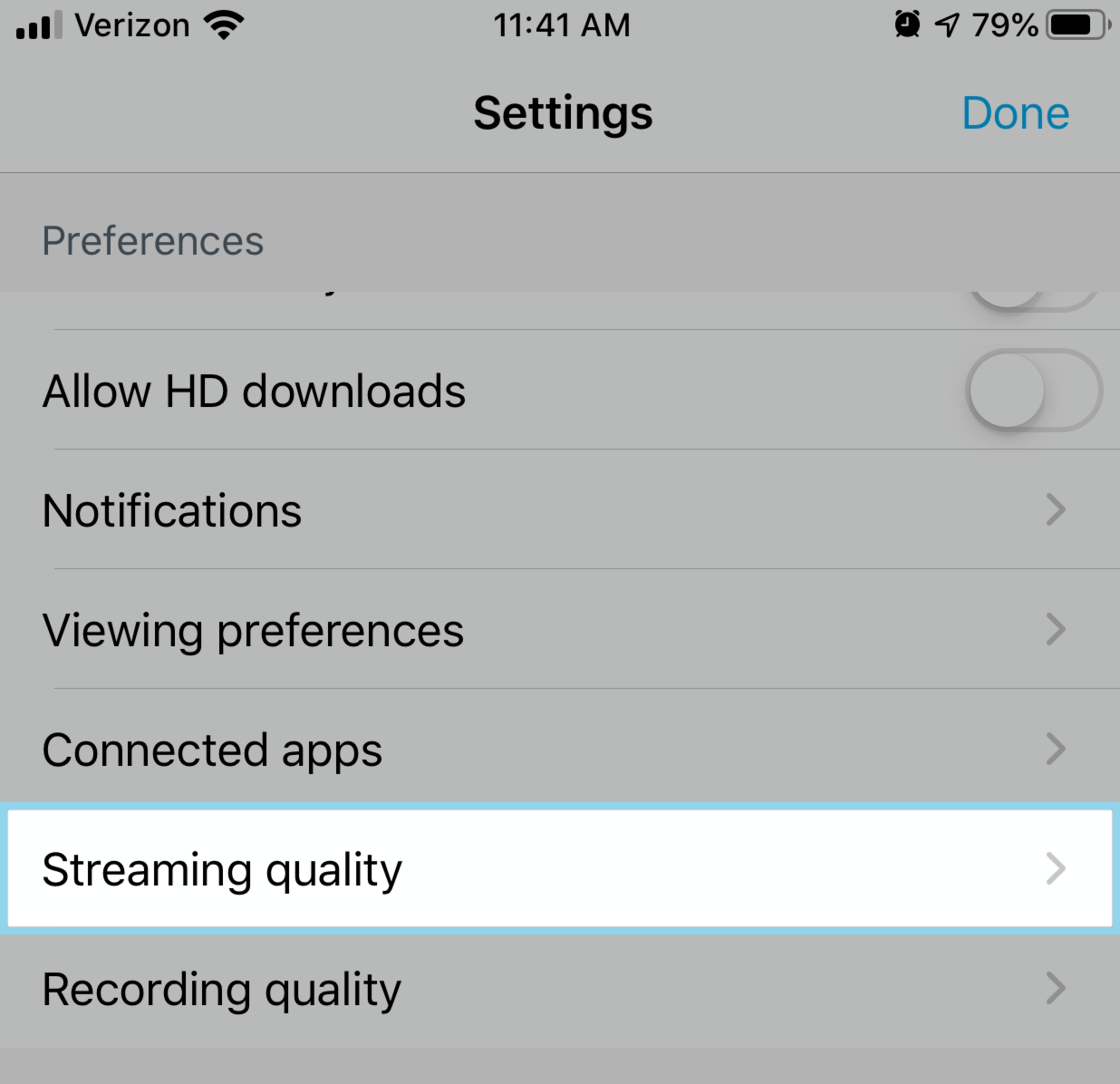
여기서 선택한 품질이 재생 가능한 최고 품질입니다. 이보다 낮은 모든 품질은 Vimeo의 트랜스코딩 과정에도 여전히 나타납니다. 예를 들어 720p를 선택하면 스트리밍을 720p, 540p 및 360p로 설정할 수 있지만 1080p로는 불가능합니다. 업로드 속도가 좋지 않은 연결을 사용하거나 4G/LTE로 연결한 경우 또는 데이터 사용량을 줄이려는 경우에 유용할 수 있습니다.
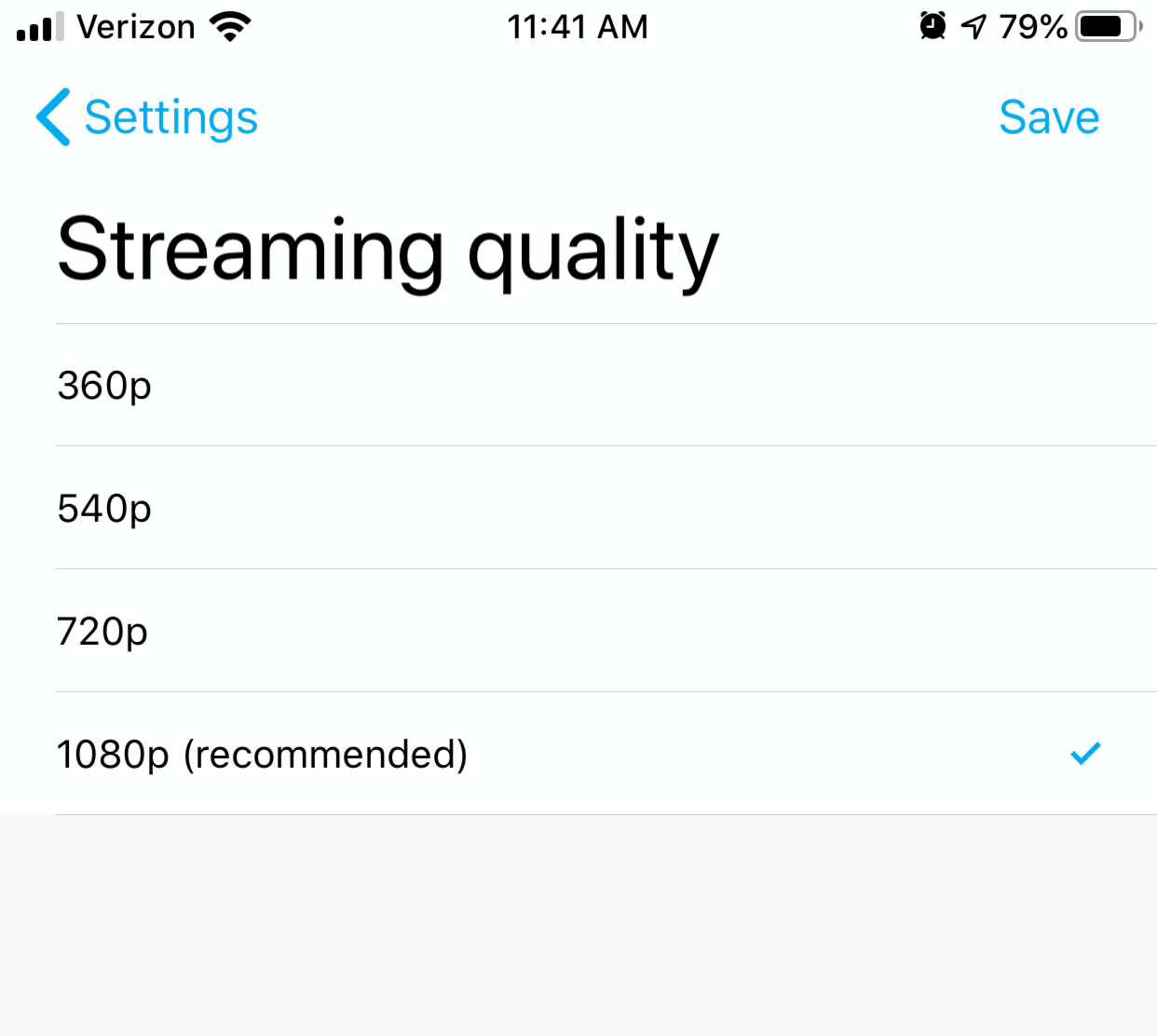
문제 해결: 드롭다운 메뉴에 이벤트가 나타나지 않는 경우
데스크톱에서 Vimeo 계정으로 처음 이벤트를 생성하면 (일회성 또는 반복) 이벤트 설정 페이지로 이동하게 됩니다. 페이지 오른쪽 상단에 파란색 다음 버튼이 있습니다.
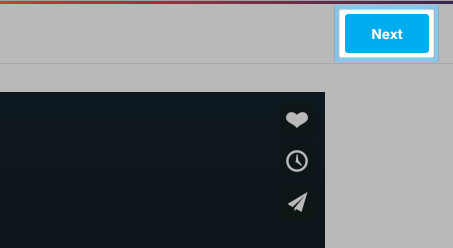
이것을 클릭하면 60분 동안 Vimeo 앱에서 이벤트를 선택할 수 없습니다. 다음을 클릭하면 시간 초과까지 60분 동안 활성화된 Vimeo의 브라우저 기반 인코더가 작동하기 때문입니다. 활성화된 상태에서 Vimeo는 Vimeo 모바일 앱을 포함한 다른 소스의 스트림을 수락할 수 없습니다.
이 문제를 해결하려면, Vimeo 이벤트를 생성한 후 이벤트 설정 페이지에서 다음을 클릭하지 않아야 합니다.
이렇게 하면 이벤트가 Vimeo 앱에 스트리밍 목적지로 즉시 표시되고 앱에서 해당 이벤트로 곧바로 라이브를 실행할 수 있습니다. 다음을 선택하지 않는 한 이벤트는 앱에서 계속 사용할 수 있습니다.
또는, 위에서 설명한 대로 이벤트 제목 필드에 제목을 입력하여 앱에서 직접 새 이벤트를 만들 수 있습니다.
참고 사항
- 실시간 스트리밍 중에 Vimeo 앱을 벗어나면 스트리밍이 종료되고 동영상으로 보관됩니다.
- 전화를 받는 경우에도 마찬가지입니다. 스트림이 예기치 않게 중단되지 않도록 기기에 방해 금지 모드를 설정하는 것을 고려하세요.
- 4G/LTE 연결을 통한 스트리밍은 휴대폰 서비스 공급자의 데이터 요금제로 데이터를 사용합니다. 라이브 실행 시 모바일 기기에 연결하는 방법에 유의하세요.